Bir WordPress web sitesi nasıl silinir: adım adım öğretici
Yayınlanan: 2022-05-23İçerik yazma, SEO, tasarım değişiklikleri, bakım: Bir web yöneticisi olarak günlük yaşamınız birden fazla görevle doludur . İhtiyaçlarınıza ve bakımı yapılacak sitenin türüne bağlı olarak az çok önemli olan görevler.
Sitenizi şımartın. Ona şefkatle bakıyorsun. Bebeğiniz gibi.

Bir web yöneticisinin günlük hayatı da bazen kalbinizi birazcık kıran radikal kararlardan oluşur. Bugün, örneğin, WordPress web sitenizi silmeniz gerekebilir.
Ve bu işteyken, bunu doğru şekilde de yapabilirsin. Bu gönderiyi okuduktan sonra, ayrıntılı adım adım öğretici sayesinde tüm süreci bileceksiniz.
genel bakış
- Bir WordPress web sitesini neden silmelisiniz?
- 6 adımda bir WordPress web sitesi manuel olarak nasıl silinir
- Eklentili bir WordPress sitesi nasıl silinir?
- Bir WordPress sitesi nasıl yayından kaldırılır?
- Son özet
Bu eğitim, WPMarmite tarafından kullanılan, kendi kendine barındırılan WordPress.org çözümü hakkındadır. WordPress.com barındırma platformu ile karıştırılmamalıdır. Açıklamaya ihtiyacınız var mı? Bu yayındaki iki sürüm arasındaki farkları öğrenin . Ve bir WordPress.com sitesini silmek isterseniz, lütfen resmi belgelere bakın.
Bir WordPress web sitesini neden silmelisiniz?
Bir WordPress web sitesini silme işlemini detaylandırmadan önce, neden böyle bir işlem yapmak isteyebileceğinizi düşünmek için bir an duralım.
Aslında, bunda önemsiz bir şey yok. WP sitenizi kalıcı olarak silerek, tamamen kaybolacaktır. Artık dosyalarınıza ve içeriğine erişemeyeceksiniz .
Ziyaretçileriniz artık sitenizi bir arama motorunda aradıklarında veya URL'sini (web adresi) favori tarayıcılarına girdiklerinde sayfalarınıza ulaşamayacaklar.
Bir web sitesini silerek, web sitesine ve sağlayabileceği faydalara ilişkin kesin bir çizgi çizersiniz:
- Görünmez olacağınız için artık trafik oluşturmayacaksınız.
- Artık işiniz için gerekli olan dönüşümleri (satış, tanıtım belgesi indirme, fiyat teklifi isteme, bülteninize abone olma vb.) yapamayacaksınız.
Israr ediyoruz: lütfen harekete geçmeden önce dikkatlice düşünün. Bir WordPress web sitesini silmek istemenizin birkaç nedeni olabilir. Bunlar arasında aşağıdaki durumlardan bahsedebiliriz:
- WordPress web siteniz veya blogunuz terk edildi . İlk beklentilerinizi karşılamadığı için ondan kurtulmak istiyorsunuz. Trafiği çok düşük veya satışlar yok.
- Artık işiniz için stratejik olmayan sitenizle (bakım, içerik oluşturma) ilgilenmek için zamanınız yok. Bu durumda, kalıcı olarak silmeyi seçersiniz.
- Web siteniz artık kişisel veya profesyonel faaliyetinizi temsil etmiyor , belki de yön değiştirdiğiniz veya işletmenizi başka bir faaliyet alanına yönlendirdiğiniz için.
- Yeni bir alan adı ve başka bir stil ve marka kimliği ile farklı bir tema üzerinde yeni bir web sitesi başlatarak sıfırdan başlamak istiyorsunuz .
- Mevcut web sitenizi/blogunuzu başka bir web sitesiyle birleştirmek istiyorsunuz .
Peki, WordPress web sitenizi silmek hala radarınızda mı? Öyleyse, WordPress'in bu eylemi panonuzdan birkaç tıklamayla gerçekleştirmek için yerel bir seçeneğe sahip olmadığını bilmelisiniz.
Bunu yapmak için, birkaç stratejik yerde ellerinizi kirletmeniz ve farklı unsurları birer birer silmeniz gerekecek.
Bu sayede sitenizin İnternet'ten tamamen kaybolacağından emin olacaksınız.
Suya atlamadan önce size güvence vereyim: Yeni başlayan biri olsanız bile tüm bunlar karmaşık değil.
Sonraki bölümde ayrıntılı bir adım adım kılavuzu keşfedin.

6 adımda bir WordPress web sitesi manuel olarak nasıl silinir
1. Adım: Siteyi yedekleyin
İlk adım biraz sezgiseldir, ancak yine de önemlidir: her şeyden önce sitenizi yedekleyin… silmek üzere olsanız bile.
Asla çok dikkatli olamazsın. Dosyalarınızın VE veritabanınızın güvenli ve sağlam bir kopyasını tutmak, zamanda geriye gitmek ve sitenizi geri yüklemek istiyorsanız yardımcı olabilir.
Tamam, bugün planlarında bu yok. Ama birkaç ay içinde fikrinizi değiştirmeyeceğinizi kim söyleyebilir?
Sitenizi yedeklemek için birkaç seçeneğiniz var. Manuel yöntem mükemmel çalışır, ancak minimum teknik bilgi gerektirir.
Acemi biri için en hızlı ve en kolay seçenek bir eklenti kullanmaktır. Bu yazıda sizi onlardan bazılarıyla tanıştırıyoruz .
Bunların arasında UpdraftPlus'ı öneriyoruz. Ücretsiz sürümünde kullanımı kolay ve eksiksizdir, yedeklemelerinizi uzak bir depolama alanına (Dropbox, Google Drive veya AmazonS3 gibi) aktarırken otomatik olarak planlamanıza olanak tanır.
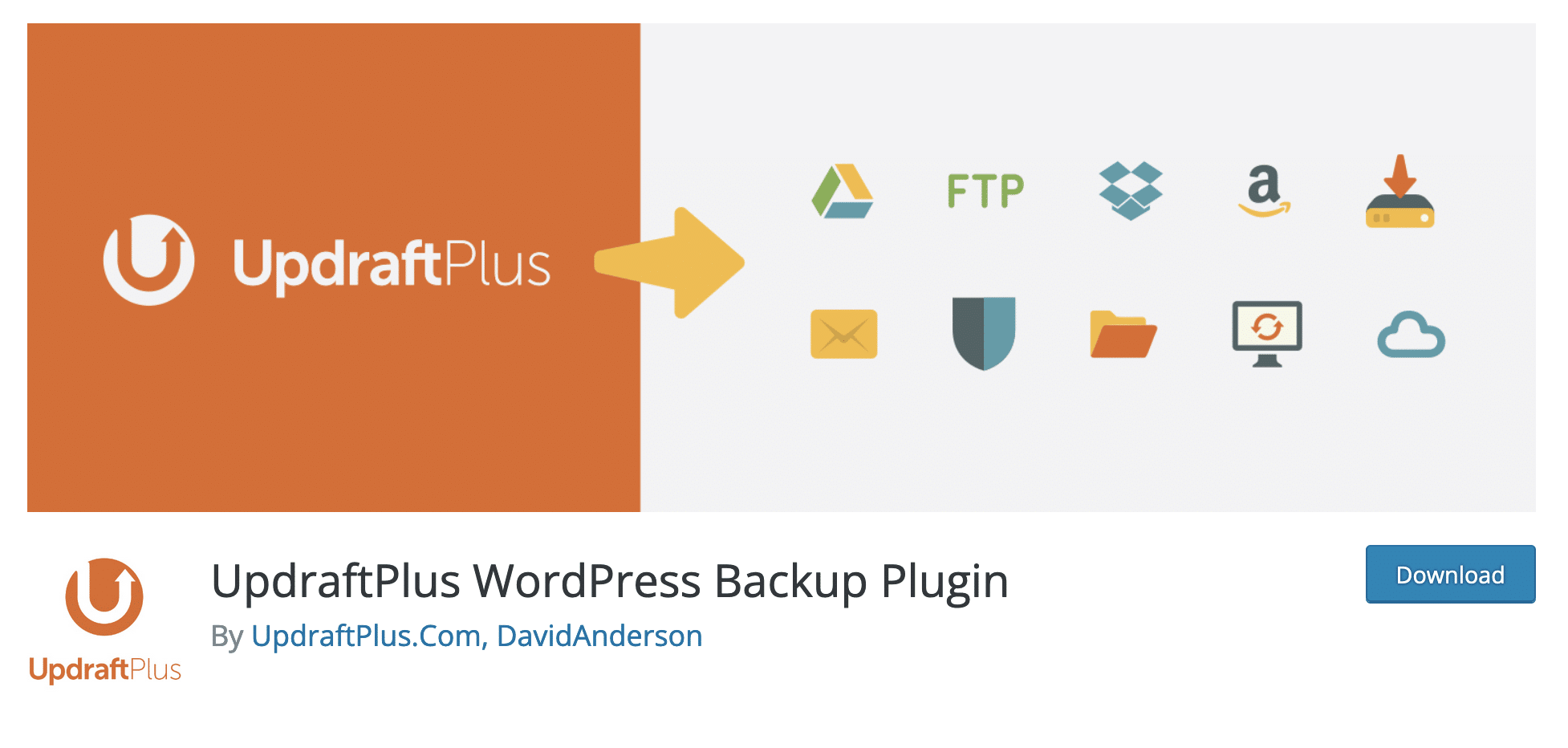
2. Adım: Dosyaları siteden silin
Sitenizi yedeklediniz mi? Pekala, bir sonraki adıma geçelim. Bir WordPress web sitesini silmek, herhangi bir WordPress kurulumunun iki ana bileşenini silmeyi içerir:
- WordPress çekirdeğinin çalışmasına izin veren dosyalar .
- Sitenizin tüm içeriğini (yazılar, sayfalar, eklenti ayarları, yorumlar, revizyonlar vb.) içeren veritabanı .
O halde dosyalarla başlayalım. Bunları silmek için aşağıda ayrıntılı olarak göreceğiniz iki yolunuz vardır.
Yöntem 1: WordPress web sitesi dosyalarını cPanel aracılığıyla silin
Dosyalarınızı silmenin en az teknik ve en doğrudan yolu ile başlayalım: ana makineniz tarafından sunulan yönetim arayüzünü kullanarak . En çok kullanılanı cPanel'dir.
Örneğin, Bluehost'ta bulacaksınız. Size nasıl ilerleyeceğinizi göstermek için bu arayüzü kullanacağız.
Her ana bilgisayarın cPanel'inin farklı olduğunu unutmayın. Ekran ve sunulan seçenekler, kullandığınız sağlayıcıya göre değişebilir.
cPanel'inize erişmek için, barındırma paketine kaydolduğunuzda barındırma sağlayıcınız tarafından sağlanan oturum açma ayrıntılarına (kullanıcı adı + şifre) ihtiyacınız vardır.
Bağlandıktan sonra, "Dosyalar" bölümünde, "Dosya Yöneticisi" üzerine tıklayın. Bizim durumumuzda, sitenizin kök dizinine tıklayın public_html . Evde bu isim www veya htdocs da olabilir.
Kök klasör içindeki tüm dosyaları ve dizinleri seçin. Sağ tıklayın ve “Sil” i seçin:
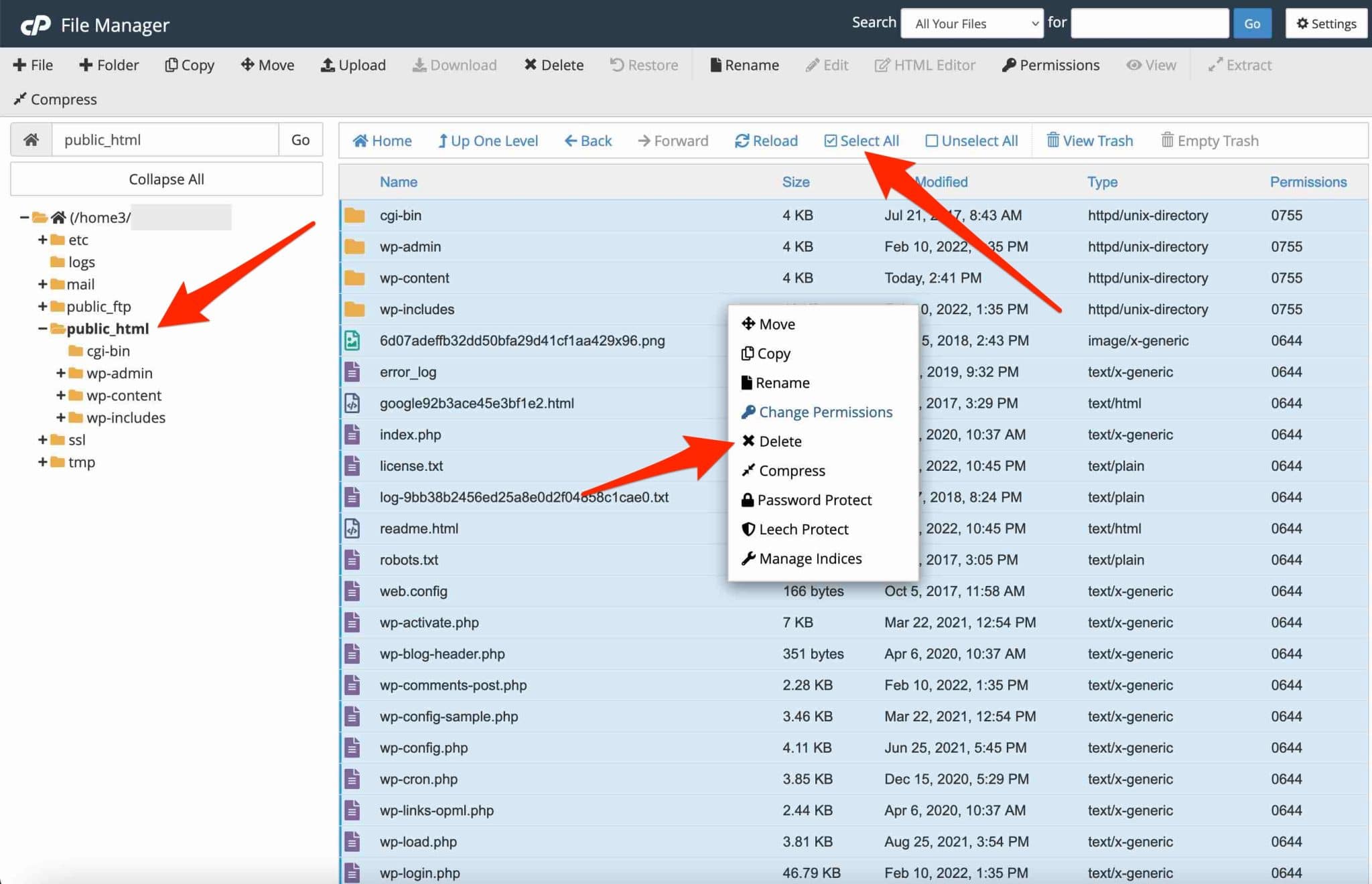
WordPress sitenizi Softaculous gibi bir otomatik yükleyici kullanarak kendi kendinize kurduysanız, bu şekilde de kaldırabilirsiniz. Bluehost cPanel'den Gelişmiş sekmesi> Dosya yöneticisine gitmeniz gerekir.
Yöntem 2: WordPress dosyalarını FTP aracılığıyla silin
Daha cesur ve ıslanmaktan korkmuyor musunuz? Bir WordPress web sitesinden dosya silmenin diğer alternatifi, bir FTP istemcisi kullanmaktır. (Dosya aktarım Protokolü).
Bu, sunucunuzla iletişim kurmanızı sağlayan bir yazılımdır. Bununla, bilgisayarınızda bulunan dosya ve klasörleri çevrimiçi barındırma sunucunuza gönderebilirsiniz.
Bu testin amacı için Filezilla kullanacağım. Herhangi bir ortamda (Windows, MacOS, Linux) çalışan açık kaynaklı bir FTP istemcisidir.
Yarışmayı denemek istiyorsanız Cyberduck veya Transmit kullanın.
Bir FTP istemcisine bağlanmak için, bir cPanel'e erişim ile aynı açıklama geçerlidir. Hosting paketinizi satın aldığınızda size 4 ana bilgi ile erişim kimlikleri verildi:
- bağlantı ana bilgisayarı
- Liman
- Kullanıcı adı
- Şifre
FTP'nize bağlandığınızda, public_html klasörünü bulun ve tüm içeriğini seçin. Ardından, bitirmek için sağ tıklayın ve “Sil”i seçin:
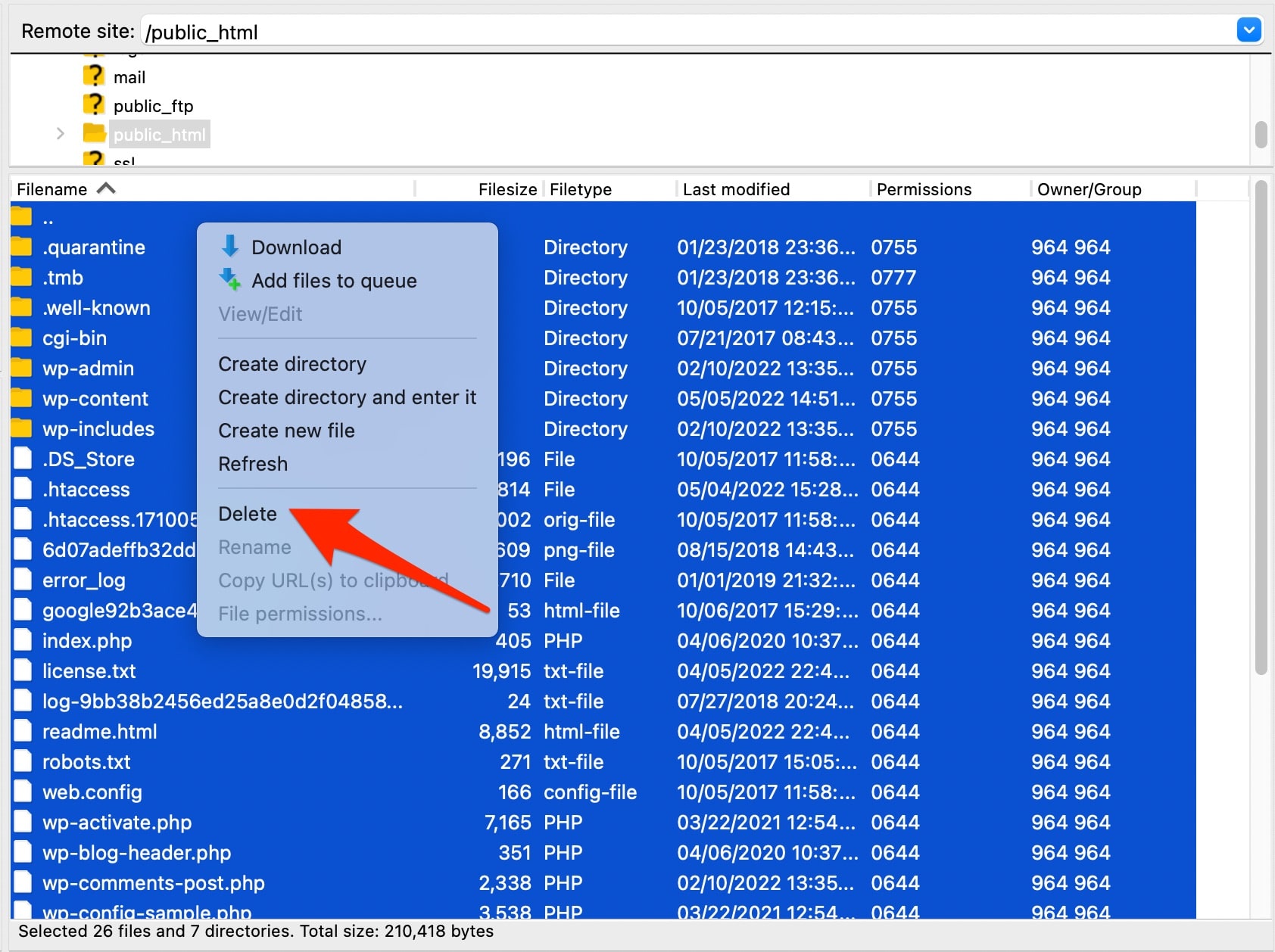
3. Adım: Veritabanını silin
Nefes al nefes ver. Unutmayın: Dosyalarla birlikte veritabanı (db), bir WordPress web sitesinin ikinci ana öğesidir.
Hemen kaldırılmasını ele alalım. Burada yine cPanel arkadaşımız bize yardım edecek.
Ona geri dönün ve “Veritabanları” sekmesini bulun. “MySQL veritabanları”na tıklayın:

Mevcut veritabanlarında siteniz için olanı tanımlayın. Silmek için “Sil” bağlantısını tıklayın.
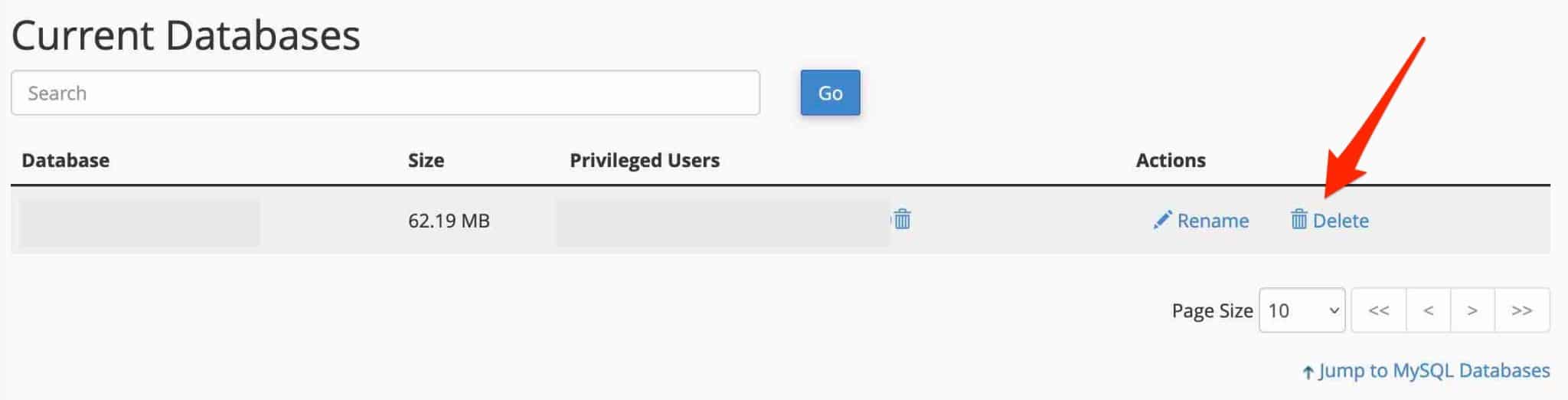
Ayrıca veritabanınızla ilişkili kullanıcıları silmeyi unutmayın. Bunları aynı sayfanın altındaki "Mevcut Kullanıcılar" bölümünde bulacaksınız. Bir kez daha, seçtiğiniz kullanıcının yanındaki “Sil”e tıklayın.
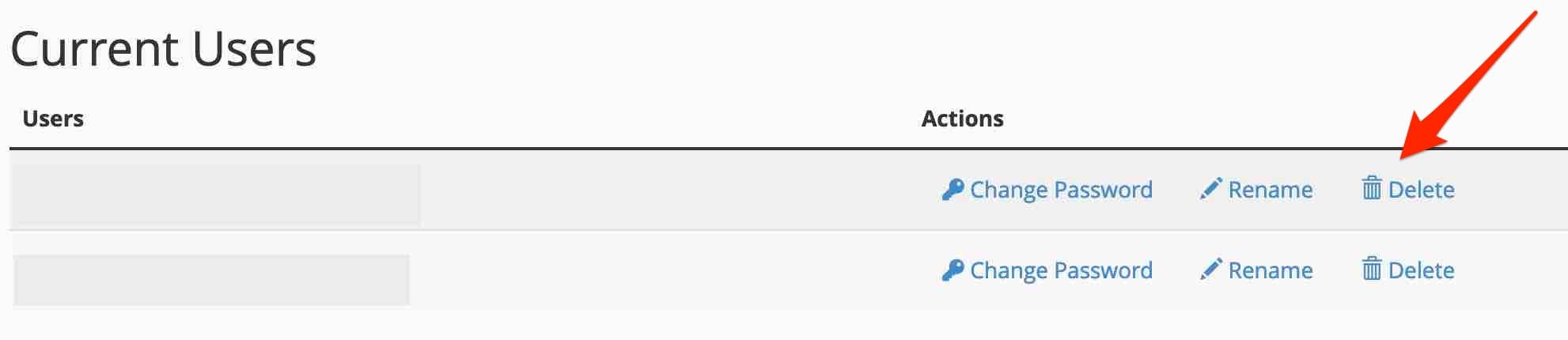
Artık dosya yok, veritabanı yok: Artık Bluehost ile bir WordPress sitesini nasıl sileceğinizi biliyorsunuz. İşlemin diğer barındırma sağlayıcıları (OVH, Ionos vb.) ile aynı olacağını unutmayın. cPanel kullanmazlarsa sadece arayüz değişecektir.
Veritabanınızı, bir veritabanının yönetimini yönetmenize olanak tanıyan phpMyAdmin aracını kullanarak da silebilirsiniz. Veritabanları > phpMyAdmin menüsünden cPanel'de buna erişebilirsiniz.
4. Adım: Alan adını silin
Net ve havadar arayüzü ile cPanel'de kalıyoruz. Önemli bir işlemi gerçekleştirmek için biraz daha kalmanızı öneririm: WordPress web sitenizle ilişkili alan adını silin (yalnızca artık kullanmak istemiyorsanız).

Bunu yapmak için Bluehost belgelerindeki adımları izleyin.
Başka bir ana bilgisayar kullanıyorsanız, "Etki Alanları"na ve ardından "Alan Adlarım"a gidin. “Yönet” düğmesine tıklayın. Seçtiğiniz alan adının bulunduğu satırda “Sil”i seçin:
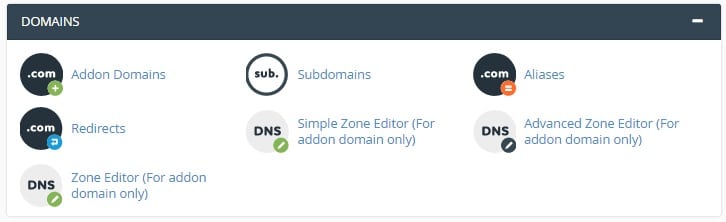
Alan adınız, yalnızca barındırıcınızdan satın aldıysanız "Ek alan adlarında" görünecektir. Başka bir kayıt şirketinden satın aldıysanız, orada görünmesi için barındırma DNS'inde ayarlamanız gerekir.
Tebrikler! WordPress web sitenizi başarıyla çevrimdışına aldınız. İçeriğine artık İnternet üzerinden erişilemiyor. Ancak yine de bir sorun var.
Bir arama motoruna gider ve web sitenizin adını yazarsanız, web sitenizin hala çevrimiçi olarak göründüğünü görürsünüz: sayfalarına arama sonuçlarında hala erişilebilir. Tam olarak istediğin gibi değil sanırım.
Ancak bu normaldir: Web siteniz geçmişte dizine eklendi ve arama motoru botlarının sayfalarınıza geri dönmesi ve artık içerik barındırmadıklarını görmeleri biraz zaman alıyor.
Bir WordPress web sitesini kalıcı olarak silmek istediğinizde, genellikle aceleniz vardır ve beklemek istemezsiniz.
Aşağıdaki adımlar, web sitenizin tüm izlerini arama motorlarından silmek için süreci nasıl hızlandıracağınızı gösterecektir.
5. Adım: Google'da görünen içeriği silin
Arama motorlarından bahsetmişken, ABD'deki İnternet kullanıcılarının %90'ından fazlasının kullandığı Google'a odaklanacağız.
Google, belgelerinde, WordPress web sitenizde barındırılan bir sayfayı silmenin iki yolunu sunar.
İlk senaryo: hızlı (ama geçici) yöntem
Google, "sitenizde barındırılan bir sayfayı bir gün içinde Google'ın arama sonuçlarından kaldırmak" için URL kaldırma aracını önerir. Bu, bir web sayfasının "yaklaşık 6 ay boyunca" arama sonuçlarında görünmesini geçici olarak engeller.
Bunu yapmak için Google Arama Konsoluna erişiminiz olmalıdır (siteniz bu araca eklenmiş olmalıdır).
Prosedüre gelince:
- Google Arama Konsolunda mülkü (web siteniz) seçin.
- "Geçici kaldırmalar" sekmesinde, "Yeni istek" kırmızı düğmesine tıklayın.
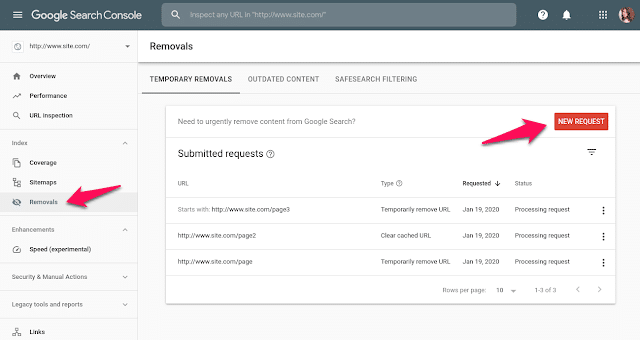
- Açılan vurgulanan pencerede URL'nizi girin ve prosedürü tamamlamak için "İleri"ye tıklayın.
İkinci senaryo: kalıcı yöntem
Google'ın arama sonuçlarında bir sayfayı kalıcı olarak engellemek için arama motoru aşağıdaki 3 işlemden birinin uygulanmasını önerir:
- Barındırma sunucunuzdan silerek WordPress web sitenizin içeriğini silin veya güncelleyin . Prensip olarak, hazırsınız. Bir adım daha ileri gitmek için, eski içeriğin kaldırılmasını da talep edebilirsiniz, ancak bunun için Google'ın onayı gerekir.
- Bir şifre ile web sitenizin sayfalarının içeriğine erişimi engelleyin.
- Google tarafından dizine eklenmemesi için sayfanıza bir
noindexetiketi ekleyin.
Google, robots.txt dosyanıza bir yönerge ekleyerek sitenizin sayfalarına erişimin tarayıcılarına engellenmesini önermez . Gerçekten de buna rağmen, bir sayfa diğer arama motorlarında listeleniyorsa dizine eklenebilir.
Bir sayfayı Google arama motorundan kaldırdığınızda, onu yalnızca Google'dan kaldırırsınız. Söylemeye gerek yok.
Ne yazık ki bu, sonucun birkaç isim vermek gerekirse Bing ve Yahoo gibi diğer rakip motorlarda görünmeye devam edebileceği anlamına geliyor. Ayrıca belgelerini kontrol ederek gerekli işlemleri yapmayı unutmayınız.
Çeşitli sosyal ağlarınızdaki, Google Business profilinizdeki veya e-posta imzanızdaki web sitenizin bağlantılarını kaldırmayı unutmayın.
6. Adım: Web sitesi arşivlerini silin
Bir WordPress web sitesini silme yolundasınız. Neredeyse tüm işi yaptın.
Ancak, İnternet Arşivinde web sitenizin izleri, ekran görüntüleri şeklinde olabilir.
İnternet Arşivi, web'deki içeriği arşivleyen, kar amacı gütmeyen bir kuruluştur : web sayfaları, kitaplar, filmler, yazılımlar, vb.
Bu devasa veritabanı, yaklaşık 700 milyar önbelleğe alınmış web sayfası içerir. Sizinkilerden birinin listelenip listelenmediğini öğrenmek için WaybackMachine arama kutusuna URL'sini girin ve ne çıkacağına bakın:
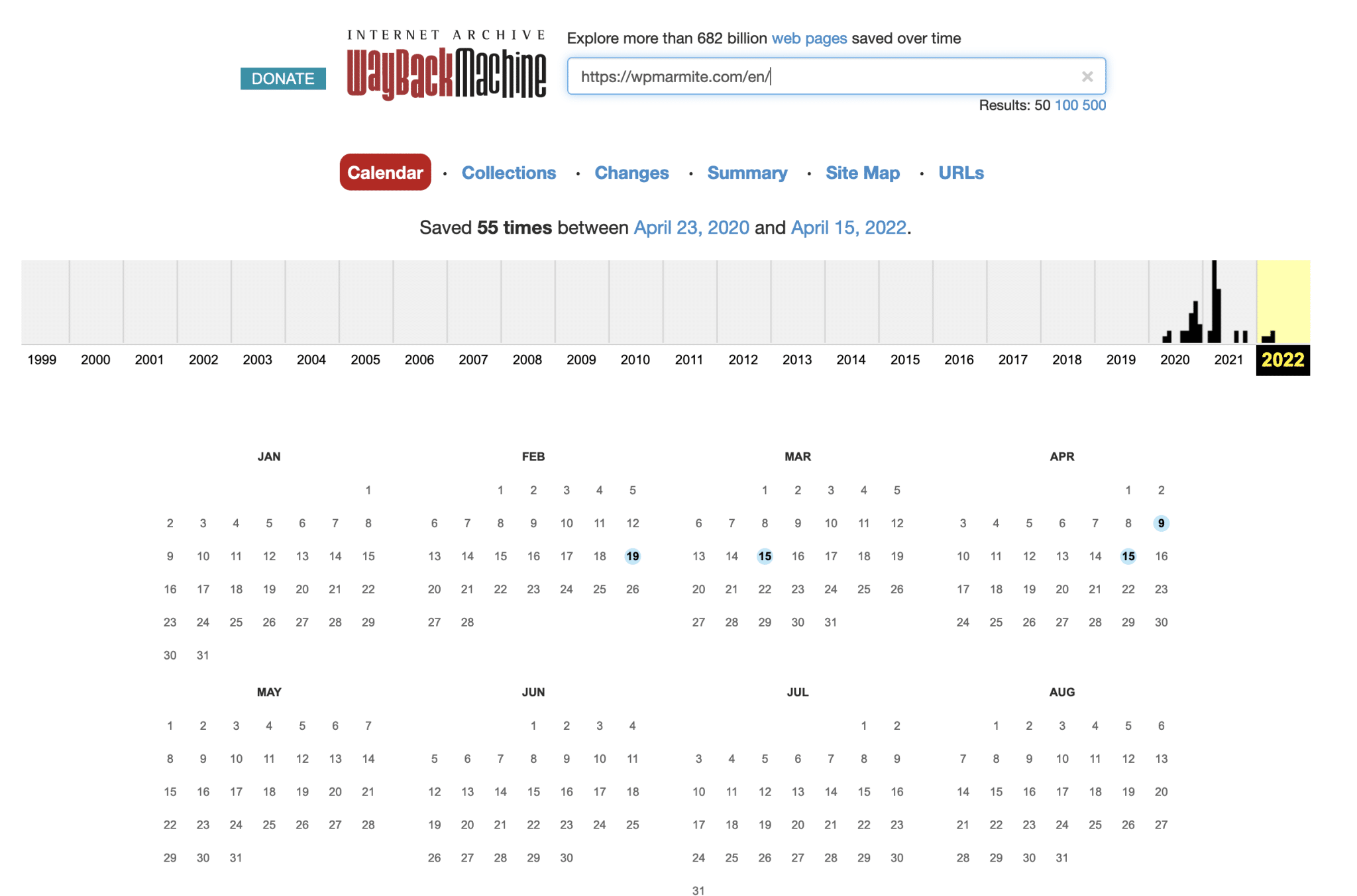
WordPress siteniz listeleniyorsa, İnternet Arşivleri ile e-posta yoluyla iletişime geçin ve onlardan web sitesini veritabanlarından kaldırmalarını isteyin.
Bu sefer hazırsınız: Bir WordPress web sitesini başarıyla sildiniz.
Eklentili bir WordPress sitesi nasıl silinir?
Bu gönderide, bir WordPress web sitesini silmenin manuel yöntemini gördünüz.
Ama sonuçta, 59.336 eklenti içeren bu eski güzel WP dizininde, WP web sitenizi birkaç tıklamayla ortadan kaldırmanıza izin veren şanslı bir eklenti yok mu?
İncelemeden sonra böyle bir eklenti olmadığını duyurmaktan üzüntü duyuyorum. Daha yakından incelendiğinde, istenen hedefe yaklaşabilecek bir tane var. Onun adı? WP Sıfırla.
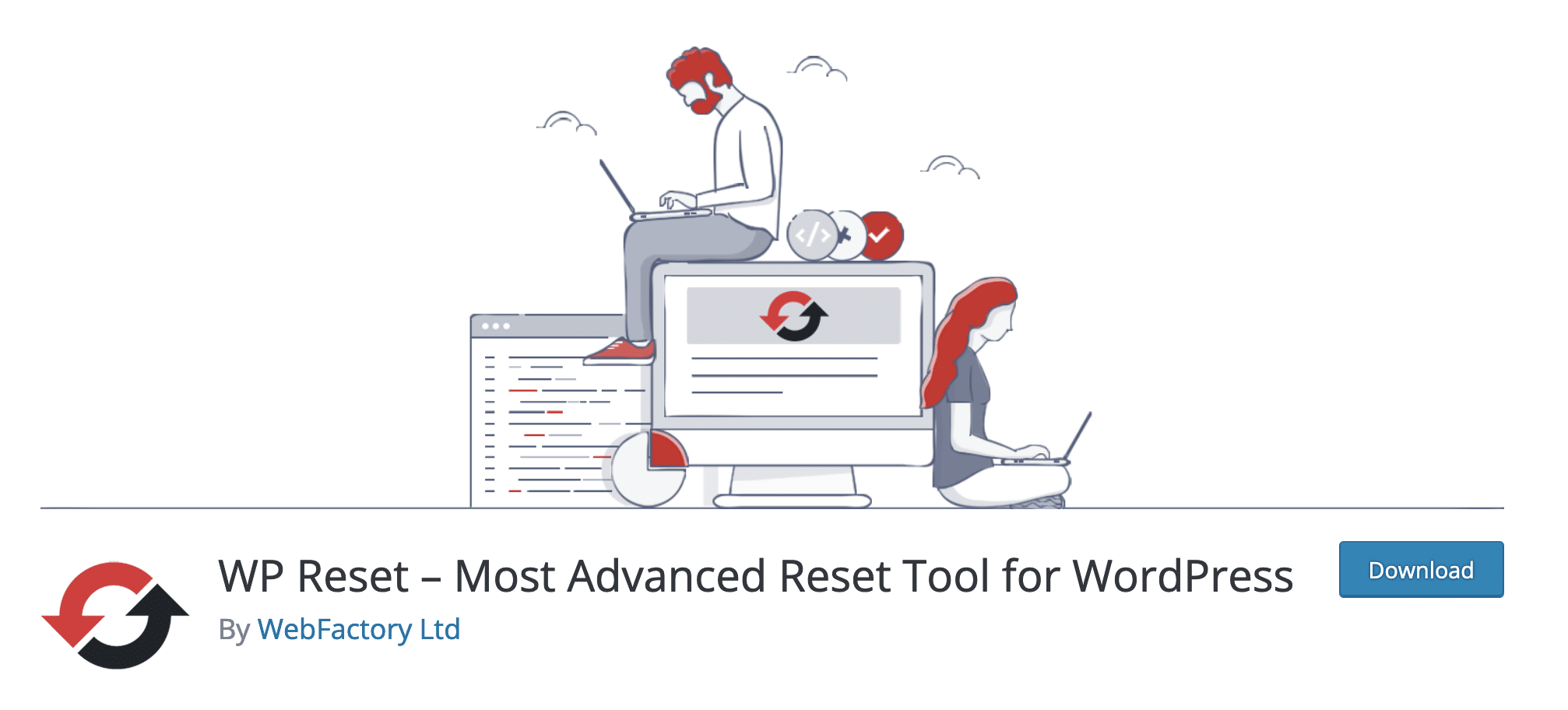
Veritabanının varsayılan ayarlarını geri yükleyerek WordPress'i sıfırlamanıza olanak tanır .
Bununla, manuel olarak yapacağınız gibi bir WordPress sitesini tamamen silemezsiniz. Ancak WP Reset tüm özelleştirmelerinizi ve içeriğinizi silebildiğinden (ancak dosyalarınızı değil) yaklaşabilirsiniz.
Bir siteyi tamamen silmeyi gerektirmeyen bazı çok özel durumlarda kullanabilirsiniz. Örneğin aşağıdaki durumları düşünüyorum:
- Sitenizde bazı evreleme veya yerel testler yapmanız gerektiğinde ve her şeyi yeniden yüklemeden siteyi çok hızlı bir şekilde sıfırlamanız gerektiğinde.
- Siteniz saldırıya uğradı ve son yedeğini yüklemek için temizlik ve sıfırlama gerekiyor.
Peki, WP Reset ile ilgileniyor musunuz? İşte bu eğitimde ayrıntılı olarak.
Bir WordPress sitesi nasıl yayından kaldırılır?
Bunu okuyorsanız, muhtemelen WordPress sitenizi tamamen silme niyetindesinizdir.
Ancak bazı durumlarda, hedeflerinize bağlı olarak bunu yapmanız kesinlikle gerekli değildir. Örneğin, sadece sitenizi veya bir sayfanızı bir süreliğine görünmez yapmak istiyorsanız.
Bu durumda sitenizi “yayından kaldırmanız” yeterli olacaktır. İşte 3 farklı durumda nasıl yapılacağı.
1. Çözüm: Bir bakım eklentisi kullanın
WordPress sitenizin oluşturulması veya yeniden tasarımı üzerinde çalışıyorsunuz ve ziyaretçilerinizin projenizin ilerlemesini görmesini istemiyor musunuz?
Örneğin, ziyaretçilerinizin sitenizin belirli bir tarihte kullanıma sunulacağını bilmesini sağlamak için bir bakım eklentisini etkinleştirin. Bununla, WordPress sitenizi geçici olarak kapatabilirsiniz .
WP ekosisteminde birçok bakım eklentisi vardır. Bu eksiksiz testte sizi bunlardan 10 tanesiyle tanıştırıyoruz. Bilginize, en eksiksiz olanın SeedProd (bağlı kuruluş bağlantısı) olduğunu gördük.
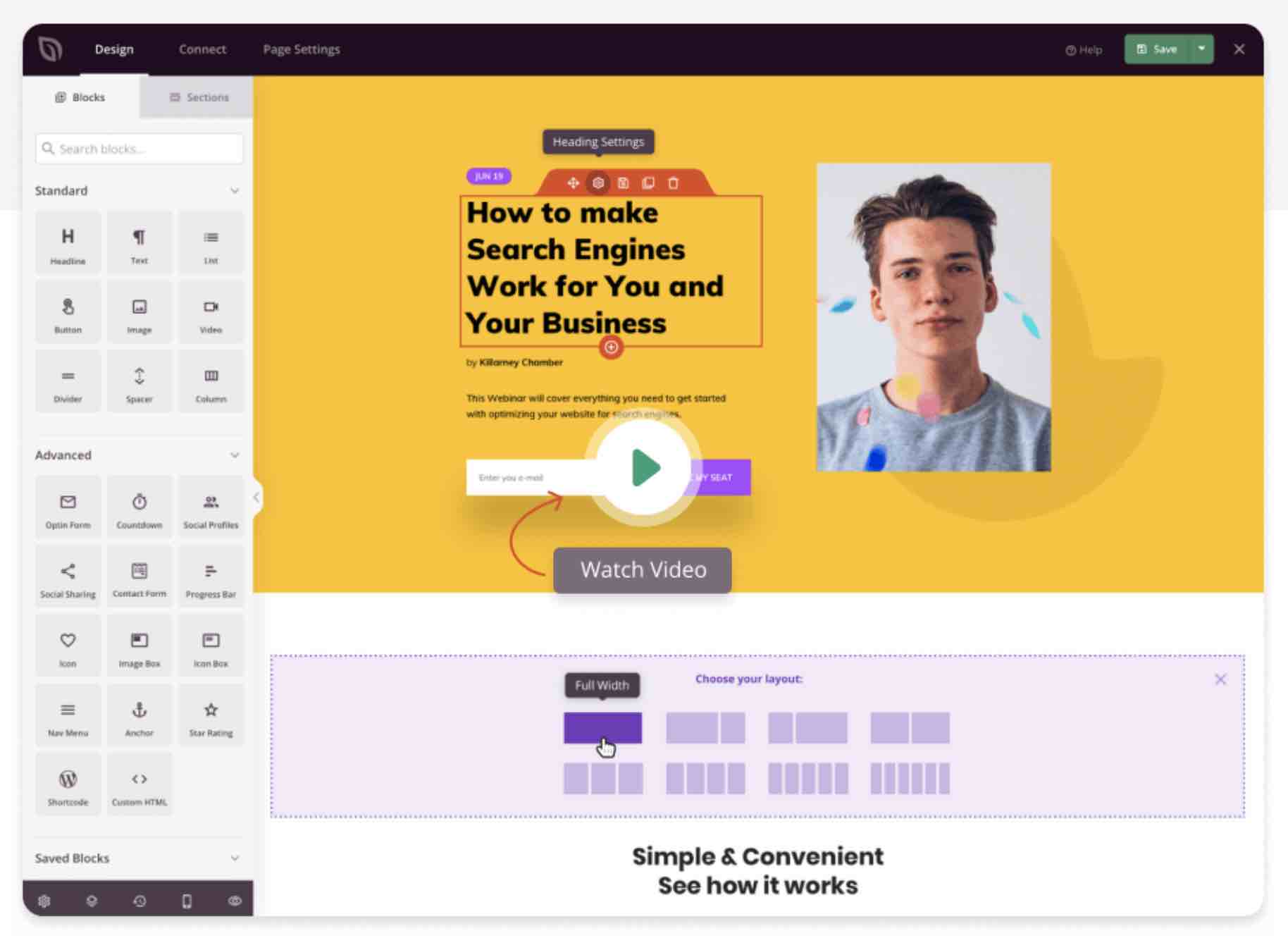
2. Çözüm: İçerik düzenleyicide bir sayfayı özel yapın
Bazen bir sayfayı veya gönderiyi bir süreliğine görünmez yapmanız yeterlidir. Örneğin içerikte veya tasarımda bazı değişiklikler yapmak istiyorsanız durum budur.
Veya bir içeriği herkese görünür hale getirmeden dahili olarak paylaşmak istiyorsanız.
Prosedüre gelince, çok basit. Bir gönderi veya sayfa için olsun, içerik düzenleyicide istediğiniz içeriğe gidin.
"Görünürlük Gönder" seçeneğinde, "Genel"e tıklayın, ardından "Gizli"yi seçin:
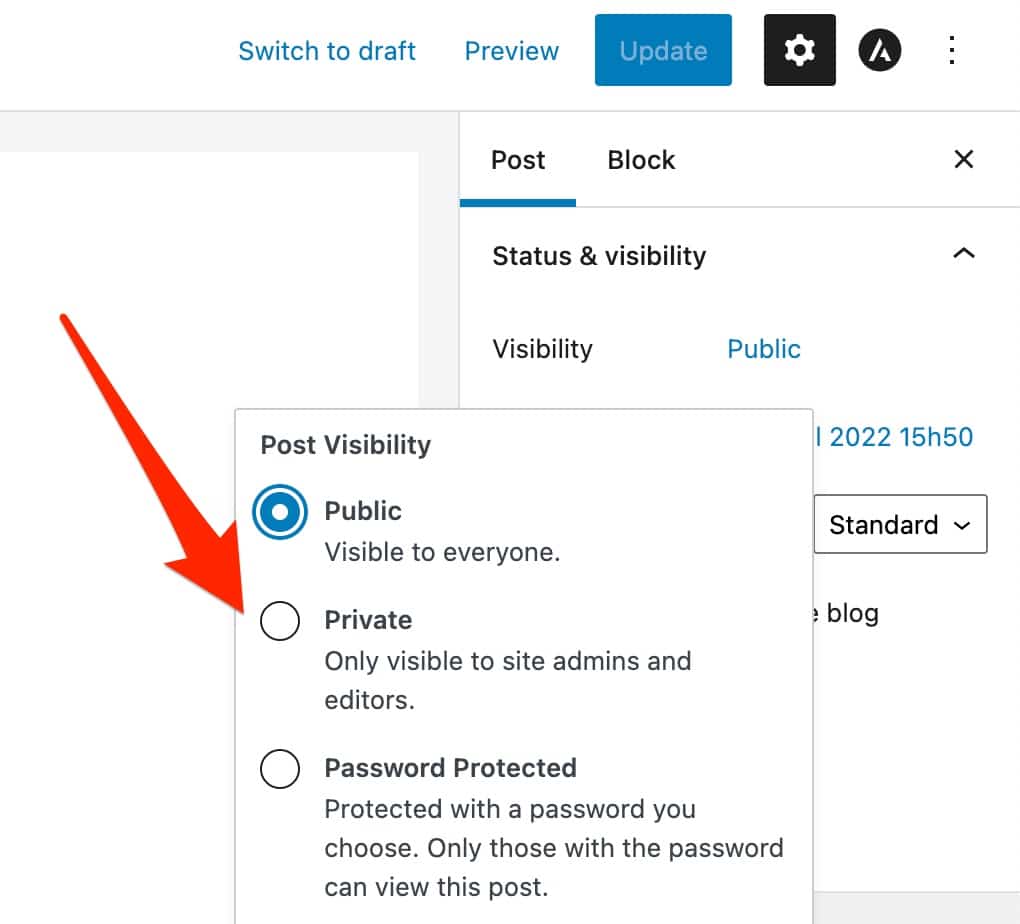
3. Çözüm: Arama motorlarından sitenizi dizine eklememelerini isteyin
Son olarak, son bir seçeneği gözden geçirelim. WordPress ayarlarında, Okuma Ayarları > Arama motoru görünürlüğü altında, arama motorlarının sitenizi dizine eklememesi gerektiğini belirtebilirsiniz:
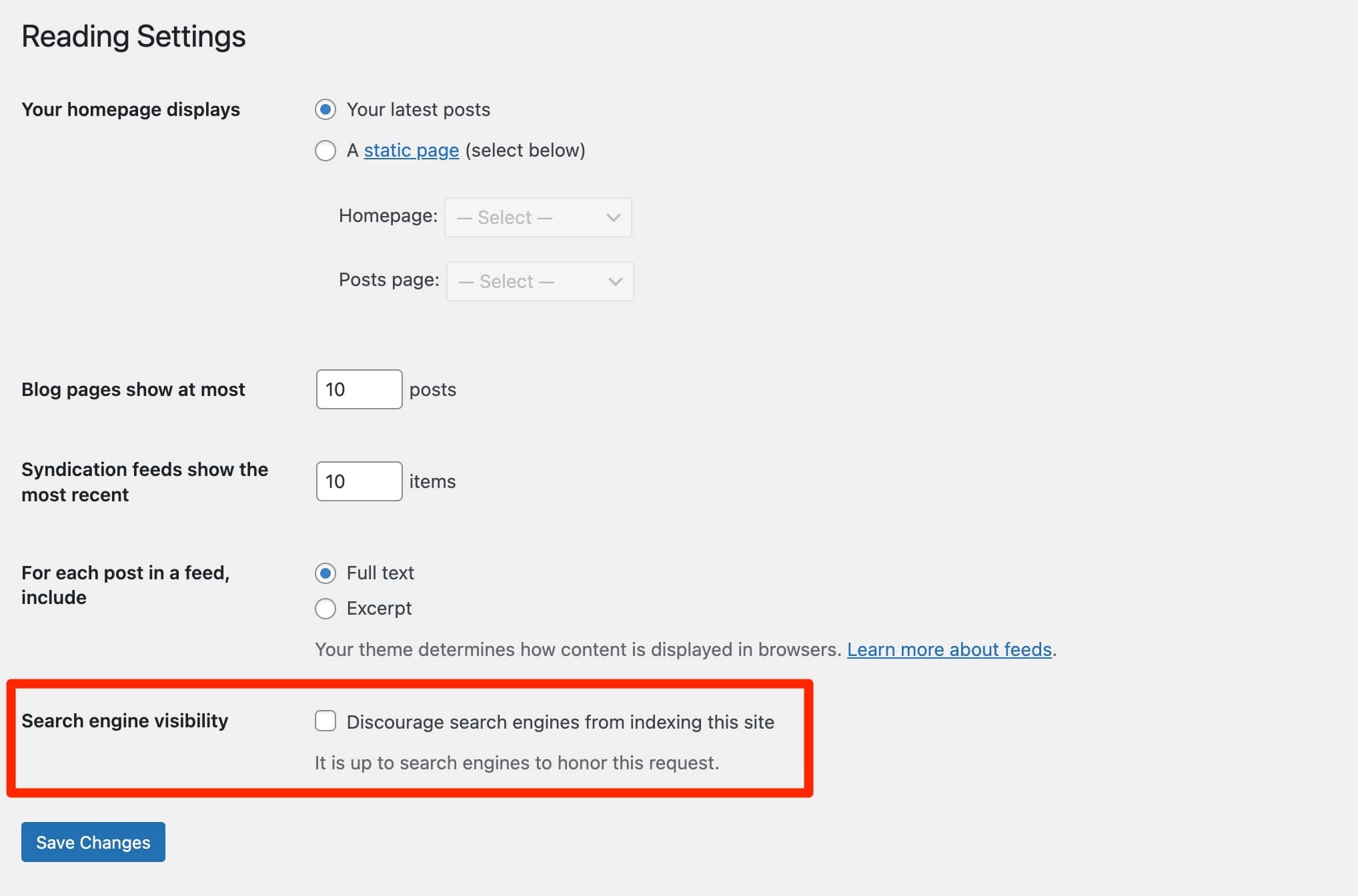
Yine de bu seçenek konusunda dikkatli olurdum: var olduğunu bilmek güzel ama etkinleştirmeyin!
Kontrol ettiğinizde, arama motorları artık sitenizi dizine eklemeyecek: artık sayfalarınızın URL'lerini veritabanlarında sıralamayacaklar. Sonuç olarak, onları arama sonuçlarında görüntüleyemezler.
Böylece siteniz artık Google ve diğer arama motorlarında görünmeyecektir. Kutunun işaretini kaldırdığınızda , Google'ın içeriğinizi yeniden dizine eklemesinin birkaç hafta veya ay sürmesi riskini alırsınız . Gördüğünüz gibi, bu seçenek sonsuz özenle ele alınmalıdır.
Bir #WordPress sitesini silmeniz mi gerekiyor? WPMarmite blogunda adım adım öğreticiyi keşfedin.
Son özet
Bir nedenden dolayı bir WordPress sitesini silmeniz gerekebilir.
Bunu yapmak için, bu satırlarda şunların gerekli olduğunu keşfettiniz:
- Herhangi bir WP sitesinin iki temel bileşenini kaldırın : dosyalar ve veritabanı.
- Google'da sitenizin içeriğinden kurtulun .
Bir WordPress sitesini tamamen silmek zorunda kalmadan sıfırlamanın mümkün olduğunu unutmayın. Ayrıca, tüm siteyi veya tek bir sayfa veya gönderiyi geçici olarak görünmez yapabilirsiniz.
Bu konu hakkında herhangi bir geri bildiriminiz var mı?
Yorum yazarak bize bildirin ve tartışmaya devam edelim.